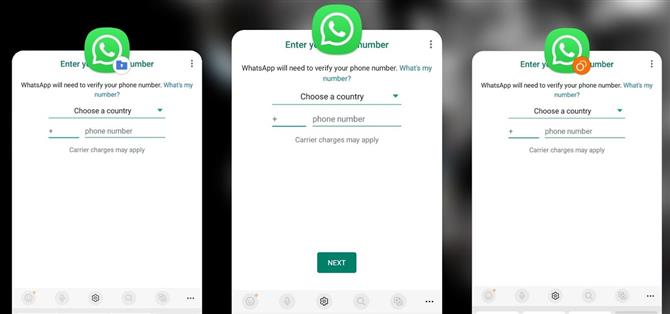A Samsung hűvös biztonsági funkcióval van beépítve egy felhasználói felületbe, amely érdekes mellékhatással rendelkezik, az egyik lehetővé teszi, hogy a Galaxy telefonján két különálló példány legyen az Android alkalmazásból. És ez nem az egyetlen integrált Samsung eszköz az alkalmazások klónozásához.
Néhány mobilalkalmazás beépített fiókváltással rendelkezik, így két vagy több különálló fiókot használhat egy helyen. Az Amazon, a Gmail, a Google Play, az Instagram, a Messenger, a Reddit, a Snapchat, a Tiktok, a Twitter és a YouTube. De mi van azokkal az Android alkalmazásokkal, amelyek nem biztosítják a fiókváltást?
Ha két vagy három Facebook -fiókja van, akkor könnyen válthat közöttük a számítógépen, de a mobil alkalmazásban nem. A Facebook -fiókok telefonján történő váltásához meg kell klónoznia a Facebook alkalmazást. Ugyanez vonatkozik a Skype, a Tinder, a WhatsApp, a Zoom és minden más alkalmazás esetében, ahol két fiók egyszerre fut.
A Samsungnak két egyszerű módja van az alkalmazások klónozására a galaxis eszközön, de melyik módszert kell használni, attól függ, hogy mely alkalmazásokat szeretne másolni.
1. módszer: Dual Messenger használata
A Dual Messenger egy exkluzív funkció a kettős-SIM galaxis modellek számára, amelyek lehetővé teszik bizonyos társadalmi alkalmazások klónozását, hogy egyszerre két különböző fiókot használjanak. Nagyszerű lehetőség, ha különálló beszámolókkal, iskolába, családdal és nyilvános személyiséggel rendelkezik. És tökéletes azokhoz az alkalmazásokhoz, amelyekhez az eszközön lévő telefonszám szükséges, mint például a WhatsApp, mivel a Dual-SIM eszközöknek két száma lehet.
Nincs hivatalos listája azokról az alkalmazásokról, amelyeket a Dual Messenger támogat, de azt találtam, hogy a következő csevegőalkalmazások mindegyike együtt fog működni.
- Kakaotalk
- VONAL
- Hírnök
- Skype
- Sápadt
- Távirat
- Viber
A fent felsorolt alkalmazások egyikének klónozásához győződjön meg arról, hogy először telepítve van -e az eszközre. Ezután nyissa meg a Beállítások alkalmazást, és lépjen a Speciális Funkciókra -> Kettős hírnök. Megjelenik az összes klónítható alkalmazás listája; Érintse meg a másolni kívánt alkalmazást.
Ezután nyomja meg a „Install” gombot a megerősítő promptra. Ha még soha nem használt Dual Messenger -t, el kell olvasnia és elfogadnia a nyilatkozatot; Koppintson a „Consmess” elemre. Ha ez az első alkalmazás, amelyet másol, akkor azt kell kérdeznie, ha külön kapcsolattartási listát szeretne -e használni a másolt alkalmazáshoz.
Ha nem bánja, hogy megosztja a kapcsolattartási listákat az alkalmazások között, akkor hagyja ki a kapcsolót. Ha azonban az alkalmazás példányai kizárólag a munka vagy az iskola számára készültek, érdemes bekapcsolni a bekapcsolást, és csak a munka vagy az iskolai kapcsolattartók kiválasztását.
Ne feledje, hogy a névjegyek beállításai minden kettős üzenetküldő alkalmazásra vonatkoznak, így az összes másolt alkalmazásra felosztott kapcsolattartók vonatkoznak az összes másolt alkalmazásra. Engedélyezheti vagy letilthatja a funkciót a Dual Messenger beállítások képernyő alján, valamint megváltoztathatja a kettős üzenetküldők klónjainak névjegyeit.
További alkalmazások klónozásához érintse meg a nevüket a Dual Messenger beállításokból, és válassza a „Telepítés” lehetőséget a promptra. Nem szabad újra látnia a nyilatkozatot vagy a kapcsolatfelvételi lehetőségeket.
Megtalálhatja az új alkalmazásklónokat az Apps képernyőn, és ugyanúgy áthelyezheti a kezdőképernyőre, mint bármely más alkalmazás. A klónozott alkalmazásoknak megvan a két körű kettős hírvivő ikon, amely az eredeti példányoktól eltekintve megmondja őket.
Ha el akarja távolítani a klónokat, akkor eltávolíthatja őket, mint bármely más alkalmazás. Például hosszú ideig nyomja meg az ikont az alkalmazásokon vagy a kezdőképernyőn, és nyomja meg az „Eltávolítás” gombot. Érinthet az alkalmazás nevére a kettős Messenger beállításokban is, és nyomja meg a „Eltávolítás” gombot.
A Dual Messenger használatához győződjön meg arról, hogy a legújabb szoftvert futtatja-e egy Dual-SIM Galaxy telefonon. Az összes alábbi eszköz támogatott, de a Dual Messenger más kettős-SIM modellekkel is együttműködhet.
- Samsung Galaxy S7 és újabb
- Samsung Galaxy Note 8 és újabb
- Samsung Galaxy Z Fold és újabb
- Samsung Galaxy Z flip és újabb
- Samsung Galaxy A3 (2017) és újabb
- Samsung Galaxy J5 Pro és újabb
2. módszer: Biztonságos mappával
Ha nem akarja klónozni a fent látható közösségi/csevegési alkalmazások egyikét, használhat egy másik beépített Galaxy funkciót, az úgynevezett Secure Mappát. Ez egy homokozó környezet, amely egy mappában található az Apps képernyőn, és telepítheti bármely alkalmazásának másolatait a telefonjára. Ez is hasznos az alkalmazások elrejtéséhez a zár és a kulcs mögött.
A biztonságos mappa a Samsung védelmi minőségű Knox biztonsági platformját használja az izolált mappa védelme érdekében, ezért fel kell állítania egy mintát, PIN-kódot vagy jelszót. Választhat úgy is, hogy a biztonságos mappát olyan biometrikusokkal, mint az ujjlenyomat és az írisz zárakkal is kinyitja.
Nem fogok itt beállítani a biztonságos mappát, mivel teljes utasításokat tartalmazunk a biztonságos mappák beállításához és egy másik útmutatóban történő használatához. Tehát ha még nem állította be, akkor nézd meg, hogy megnézze, hogyan.
- Teljes utasítások: Aktiválja a Samsung Galaxy boltozatát, hogy az alkalmazásait, fájljait és előzményeit biztonságban tartsa a kíváncsi szemektől és a hackerektől
A Galaxy eszközön aktivált biztonságos mappával telepítheti az alkalmazások másolatait a boltozat belsejében. Érintse meg a mappában található Plus (+) gombot, válassza ki a klónozni kívánt alkalmazásokat, és nyomja meg a „Hozzáadás” gombot.
Miközben gyorsabb az alkalmazásokat kiválasztani a listából, és „hozzáadni” őket, telepítheti a klónokat a Play Store -ból vagy a Galaxy Store -ból is. Érintse meg az „Alkalmazások hozzáadása” képernyőn megjelenő bármelyik opciót, majd telepítse a kívánt alkalmazásokat.
Ilyen módon hasznosabb, ha az alkalmazásokat csak a mappán kívüli másolat nélkül telepíti a biztonságos mappába. Ha valaha is szüksége van klónra, akkor ugyanazt az alkalmazást telepítheti a Play Store -ból vagy a Galaxy Store -ból a homokozó környezeten kívül.
A Secure mappában lévő klónozott alkalmazásokat az App Switcher biztonságos mappa ikonja jelöli, hogy megkülönböztesse őket a másik példánytól.
A biztonságos mappa a következő telefonokon érhető el, és a legtöbb Samsung telefonnal működik, amely az Android N (7.0) vagy az újabb futtatást futtatja. Ha nem lát biztonságos mappát az eszközön, akkor telepítheti a Play Store -ból vagy a Galaxy Store -ból.
- Samsung Galaxy S6 és újabb
- Samsung Galaxy Note 5 és újabb
- Samsung Galaxy Z Fold és újabb
- Samsung Galaxy Z flip és újabb
- Samsung Galaxy A3 (2016) és újabb
- Samsung Galaxy J5 Pro és újabb
Az alkalmazások klónozásának egyéb módjai
A fenti két módszer a legegyszerűbb és legbiztonságosabb módszer az alkalmazások klónozására a Samsung Galaxy eszközön. Ennek ellenére vannak más lehetőségek is, mint például a párhuzamos tér, az App Hider és más harmadik fél klónozó alkalmazások, amelyek elérhetőek a Google Play-en. Ezek többsége azonban pénzbe kerül, hogy a legtöbbet hozza ki belőlük.
Vannak olyan harmadik féltől származó alkalmazások is, amelyek lényegében a hivatalos alkalmazások klónjai, mint például a Tinder ++, csak néhány funkcióval hozzáadva vagy eltávolítva. De ezek biztonsági kockázatot jelenthetnek, mivel harmadik fél alkalmazáson keresztül jelentkezik be a hivatalos szolgáltatásba.